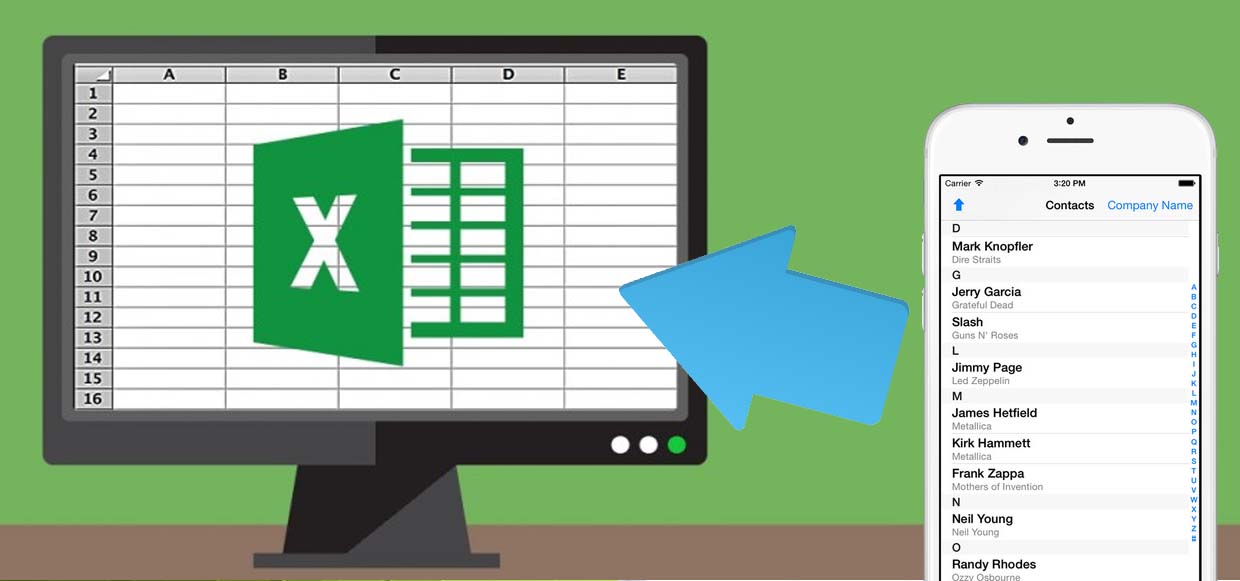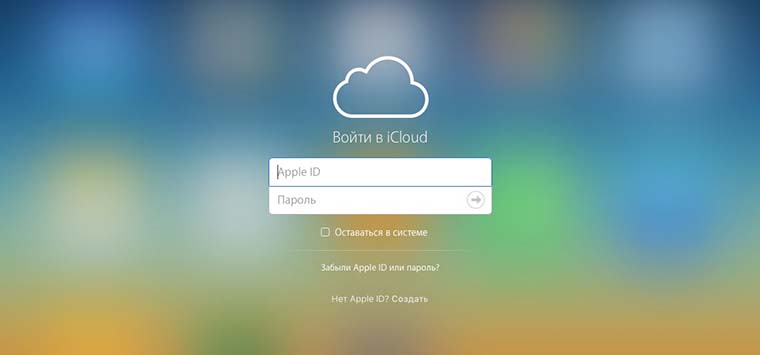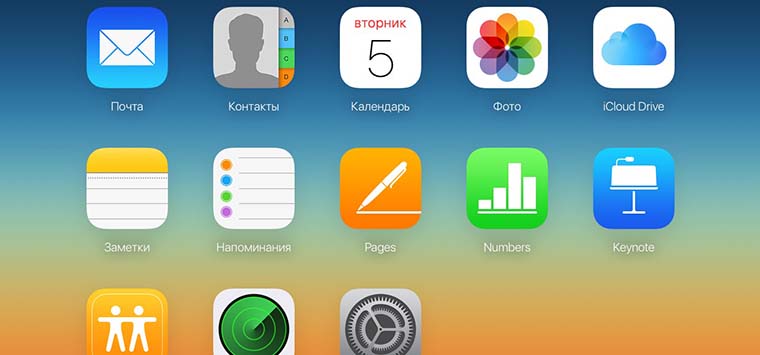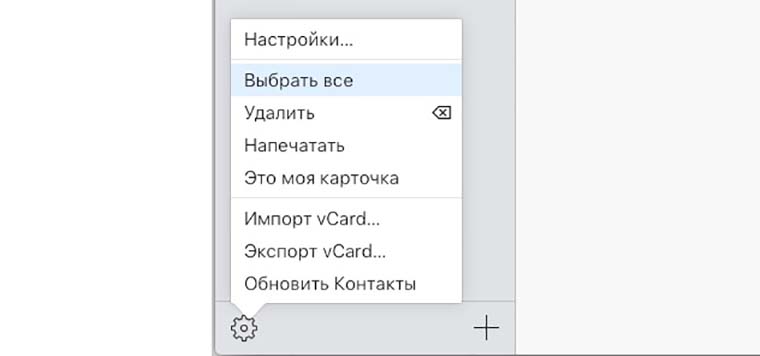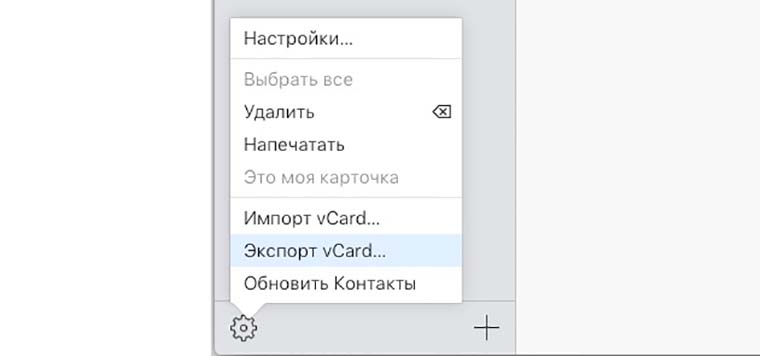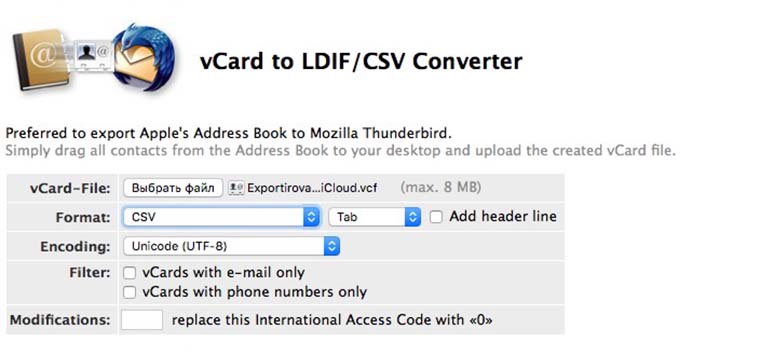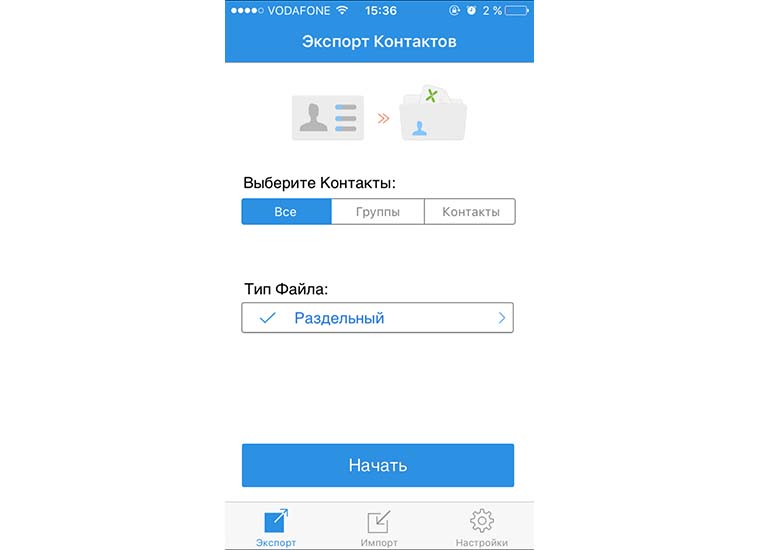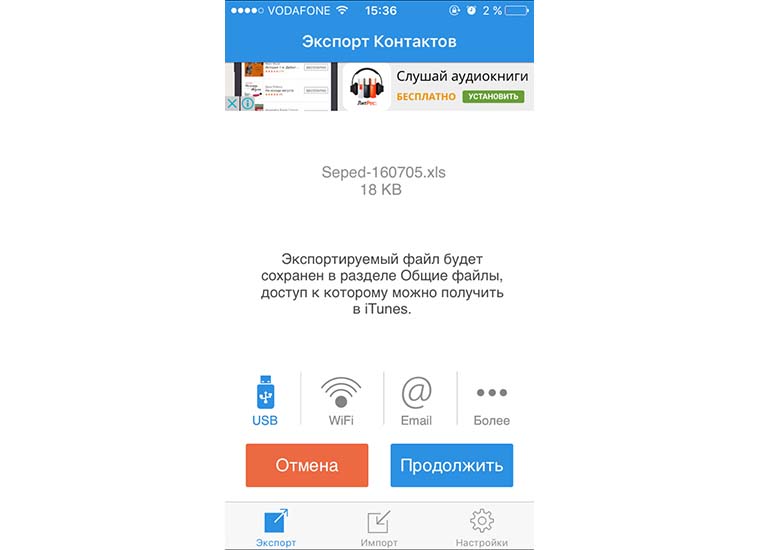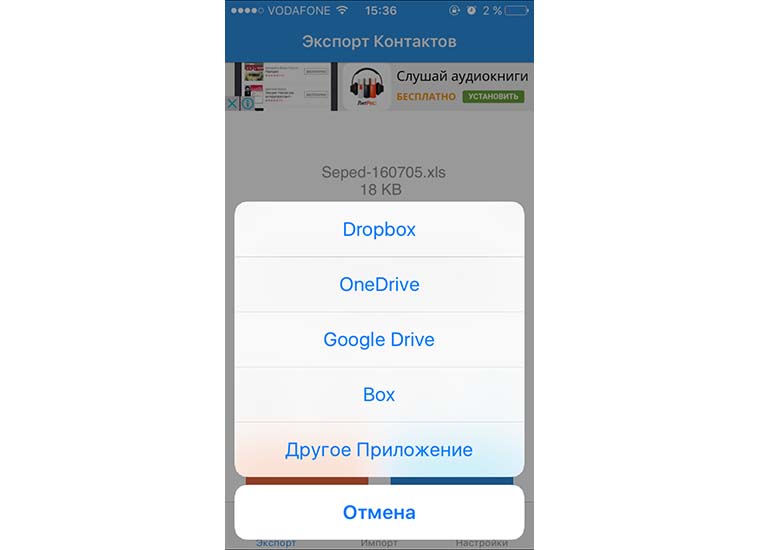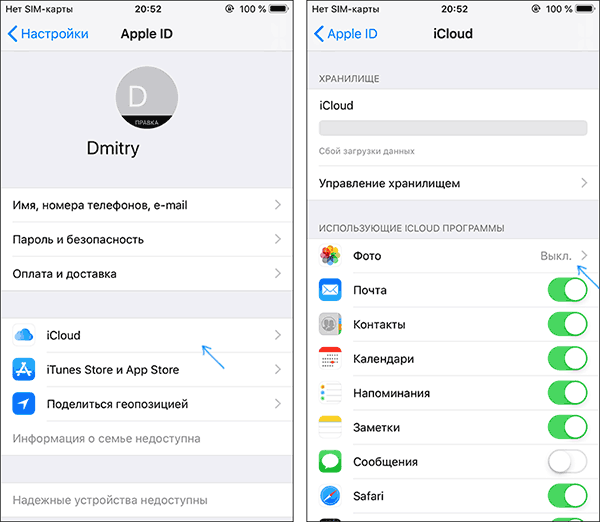|
6 июля 2016 13
5 минут и все данные уже на компьютере в удобном виде.
Для тех, кто решил сменить свой iPhone на Android-девайс или другой аппарат, будет полезно узнать, как сохранить контакты в удобном для редактирования и переноса виде. Лучшим вариантом для этого станет CSV-формат, с которым могут работать большинство современных мобильный устройств.
Сохранение контактов через компьютер
1. Переходим на сайт iCloud.com и авторизуемся под своей учетной записью.
2. Открываем раздел Контакты.
3. В левом нижнем углу нажимаем на шестеренку и указываем пункт Выбрать все.
4. Теперь в этом же меню выбираем Экспорт Vcard…. На компьютер будет сохранен файл в формате *.vcf.
5. В браузере переходим на сайт сервиса конвертации файлов и переводим данные в формат *.csv.
В настройках сервиса можно указать кодировку, тип разделителей и применить некоторые фильтры. Теперь готовый файл сохранен на компьютер и его получится открыть в Excel или Numbers.
Сохранение контактов с iPhone или iPad
1. Скачиваем бесплатное приложение SA Контакты Lite на свое мобильное устройство.
2. Запускаем программу и разрешаем ей доступ к контактам.
3. Нажимаем кнопку Начать в разделе Экспорт. На вкладке с настройками можно изменить параметры будущего файла.
4. Остается указать удобный способ сохранения файла, нажатие на кнопку Более позволит отправить данные в облачное хранилище.
Вот так за несколько минут можно сохранить контакты в удобном виде. В табличном документе можно легко сортировать контакты по любому из полей. Возможно организовать смс и e-mail рассылку или сохранить данные в другой смартфон.

🤓 Хочешь больше? Подпишись на наш Telegram.

iPhones.ru
5 минут и все данные уже на компьютере в удобном виде. Для тех, кто решил сменить свой iPhone на Android-девайс или другой аппарат, будет полезно узнать, как сохранить контакты в удобном для редактирования и переноса виде. Лучшим вариантом для этого станет CSV-формат, с которым могут работать большинство современных мобильный устройств. Сохранение контактов через компьютер 1….
- Apple,
- iPhone
Артём Суровцев
@artyomsurovtsev
Люблю технологии и все, что с ними связано. Верю, что величайшие открытия человечества еще впереди!
Use vCard files or Excel/CVS format to transfer contact data to other platforms
Updated on February 17, 2022
What to Know
- Easiest option: Get the Export Contact app and allow it to access your contacts. Select a file format > tap Continue > Export.
- Next easiest: Settings > your name > iCloud > turn on Contacts > exit. Go to iCloud > Contacts > Select all > Export vCard.
- Save or share the file to use in Excel or however you wish.
This article explains how to export contacts from iPhone using the Export Contact app or iCloud on iPhones with iOS 10 and later. Instructions are also for macOS Catalina (10.15) through OS X Yosemite (10.10).
How to Export Contacts From iPhone to Excel/CSV Format
Although there are several apps designed to handle this task, Export Contact is free and well-reviewed by users.
-
Download and launch the Export Contact app on your iPhone.
Download Export Contact
-
Tap OK to allow the app to access your iPhones contact.
-
Select the file format in which you want to export your contacts: vCArd, CSV, or Excel. In this example, we’ll select CSV.
-
Tap Continue.
-
Tap Continue again to accept that the Contact Pro free version can export only your first 100 contacts. (Tap Learn More if you want to upgrade to Export Contact Pro.)
The free version Export Contact is ad-supported, so you may see ads throughout the process.
-
You’ll see a message that 100 contacts were prepared. Tap Export to continue.
-
Your Contacts text document is prepared and ready to download. Tap Save to Files, email the file to yourself, or use another method to share or save the file.
-
The CSV file you save can be imported into any program that accepts CSV format files, including Excel.
Export Contacts From iPhone to vCard Using iCloud
If you don’t want to use a third-party app, export your iPhone contacts to the vCard VCF format via your iCloud account. The VCF format of a vCard is similar to the look and feel of an online business card and is a standard address book format.
-
On your iPhone, tap Settings > your name > iCloud.
-
Turn on the Contacts toggle switch. If this setting is turned off, contacts on the device won’t sync with your iCloud account and cannot be exported to a file.
-
On a computer, open a web browser, go to iCloud, and sign in to iCloud with your Apple ID.
You may need to use Apple’s two-factor authentication to log in.
-
Choose Contacts.
-
On the Contacts screen, in the lower-left corner, select the Settings icon (gear) > Select All.
To choose specific contacts to export, press Shift or Ctrl to select contacts one by one.
-
After the contacts are selected, tap Settings again and choose Export vCard.
-
The selected contacts are saved to your computer as a .vcf file.
Use the VCF File or Convert It to CSV
A vCard file is an industry-standard contacts file format. Many programs, including Microsoft Outlook, support vCards. vCards load naturally into most contact lists, making the format ideal for transferring contact information with a minimum of complexity.
If the application you want to import your contacts doesn’t support the VCF format, use an online converter to convert the VCF file to a CSV file, such as the AConvert online conversion tool. To use it, choose the VCF file you exported from iCloud and select CSV as the Target format. Select Convert Now and then download the CSV file.
FAQ
-
How do I export contacts from Android to iPhone?
Use the Move to iOS app from Google Play to transfer contacts from Android to iPhone. Another option is to use the Android SIM card: On the Android, open Contacts, tap Settings > Import/Export > Export > SIM card > insert the SIM card in your iPhone.
-
How do I export contacts from iPhone to Gmail?
On your iPhone, go to Settings > Mail > Accounts > select your Gmail account and turn on Contacts. If you haven’t set up your Gmail account on your iPhone, go to Settings > Mail > Accounts > Add Account > Google > enter the Gmail address and password, then turn on Contacts.
Thanks for letting us know!
Get the Latest Tech News Delivered Every Day
Subscribe
Большинство табличных процессоров, таких как Microsoft Excel или Apple Numbers, обладают поддержкой формата CSV. Благодаря этой возможности, сохранять контакты в данном формате наиболее удобно, например, для бэкапа. В этом материале мы расскажем как экспортировать контакты iPhone в CSV и XLS.
Мы настоятельно рекомендуем хотя бы изредка делать резервные копии контактов iPhone и сохранять их на любом другом отличном от iCloud облачном хранилище. О том как сохранять и восстанавливать контакты и другую информацию на iPhone, не создавая резервную копию в iCloud или iTunes читайте тут.
Экспорт контактов
Существует несколько способов экспорта контактов iPhone, как при помощи компьютера (Windows, macOS и так далее), так и непосредственно с самого мобильного устройства.
Как экспортировать контакты iPhone в формат CSV при помощи iCloud на компьютере
Самый простой способ создания бэкапа на основе CSV файла — воспользоваться браузерной версией iCloud с компьютера.
1. Откройте браузер на компьютере и перейдите на сайт iCloud.com.
2. Авторизуйтесь при помощи персонального Apple ID.
3. Перейдите в веб-приложение «Контакты».
4. Нажмите на шестерёнку в левом нижнем углу, а затем выберите пункт меню «Выбрать всё».
5. Нажмите на шестерёнку ещё раз и кликните по «Экспорт vCard…».
После этого на локальный диск автоматически скачается файл в формате VCF.
6. Перейдите по следующей ссылке. Этот сайт позволяет конвертировать формат vCard в LDIF или CSV.
7. Нажмите на кнопку «Выбрать файл» и укажите путь к скачанному на 5 этапе файлу.
8. Далее укажите следующие настройки:
- Format: выберите CSV и Comma, поставьте галочку напротив «Add Header Line»;
- Encoding: выберите Unicode (UTF-8);
- Filter: не выбирайте ничего;
- Modifications: не указывайте ничего.
9. Нажмите кнопку «Convert», после чего созданный CSV-файл автоматически сохранится на компьютер.
Этот файл вы сможете открыть любым табличным процессором. Обязательно проверьте файл.
Как экспортировать контакты непосредственно из iPhone в формат XLS
1. Скачайте и установите бесплатное приложение «SA Контакты Lite».
2. Запустите приложение и в нижней части перейдите на вкладку «Экспорт». Не забудьте предоставить доступ приложению к контактам.
3. Укажите следующие опции:
- Выберите контакты: все (если не все, то группы или укажите по отдельности интересующие вас контакты);
- Тип файла: Раздельный.
4. Нажмите кнопку «Начать».
5. В следующем окне тапните по кнопке «Более».
6. Выберите предпочтительное облачное хранилище, например, Dropbox.
7. После того, как вы авторизируетесь и вернётесь на предыдущий экран, нажмите кнопку «Продолжить».
8. Появится уведомление, сигнализирующее о том, что операция прошла успешно. Нажмите «ОК».
9. Откройте облачное хранилище и проверьте файл.
Смотрите также:
- Как перенести контакты с iPhone на iPad?
- Как скопировать (перенести) контакты с iPhone на компьютер.
- Как восстановить файлы, контакты и другой контент, удаленный из iCloud.
- Как экспортировать контакты из Mac OS X.
Иметь под рукой весь список контактов на iPhone удобно, но застраховать себя от утери данных все же нужно. Самый верный способ — перенести всю информацию в наглядную таблицу.
Первым делом нужно зайти на сайт iCloud, ввести данные своей учетной записи и кликнуть по иконке Контакты.
Далее в нижнем левом углу нажми на иконку настроек, выдели все контакты и нажмиЭкспорт vCard — так все контакты скопируются в отдельный файл, который загрузится на компьютер.
Теперь файл vCard нужно конвертировать в CSV. Для этого просто перейди по ссылке на сайт-конвертер и выставь такие параметры:
- Format: CSV, выбери Comma, выбери Add Header Line
- Encoding: Unicode (UTF-8)
- Filter: ничего не менять
- Modifications: ничего не менять
После этого можно смело нажимать на кнопку Convert — файл CSV автоматически загрузится на Mac. Открыть его можно с помощью MS Excel или Apple Numbers.
Как перенести контакты с iPhone в формат Excel
В случае, если Вы решили восстановить или обновить свой iPhone или iPad на новую версию iOS, либо просто поменять i-гаджет на более новую модель компании Apple, то Вам следует позаботиться о сохранении контактов.
Для этого мы можем предложить Вам несколько способов:
- Создание в iTunes резервной копии, для чего можно использовать синхронизацию с Microsoft Exchange, iCloud или Google.
- Посредством программы ExcelContacts.
Второй из предложенных способов как перенести контакты с iPhone в формат Excel, мы и рассмотрим в нашей статье.
ExcelContacts является одним из лучших существующих приложений, которые обеспечивают экспорт и импорт контактов на устройстве, не используя iTunes.
Приложение ExcelContacts имеет следующие возможности:
- Позволяет сохранять, изменять и обновлять контакты на компьютере, посредством программ, которые поддерживают файлы в формате Excel.
- Вы сможете импортировать или экспортировать контакты на электронную почту в zip-архиве, при этом фотографии, присвоенные контактам, сохранятся.
- Вы сможете с легкостью распечатать список контактов.
- Вы имеете возможность экспортировать контакты в файлы Excel, которые можно будет позже перенести в Outlook-контакты.
- Также Вы сможете импортировать контакты из файла формата «xls» в Ваш iPhone.
- Можно перенести контакты iPhone в CSV-файл, для последующего их импорта их в контакты Gmail.
- С помощью поддержки онлайн-сервиса Dropbox можно скачивать и загружать контакты, которые были импортированны ранее.
- Вы можете поставить пароль на файлы, которые экспортируете.
- Данная программа позволяет сохранить все характеристики Контакта, кроме рингтона.
- Также Вы имеете возможность разместить контакты в крупноформатной таблице, для возможного последующего редактирования.
- ExcelContacts может переносить более 10 тысяч контактов.
Для непосредственного редактирования Контактов, Вам следует использовать Excel 2003 / 2007 / 2010 или OpenOffice.org. Также Вы можете присвоить Контактам фотографии. Для этого Вам необходимо скопировать фотографию Контакта в папку Images, затем пропишите имя файла в нужную ячейку Excel.
Как через айтюнс скинуть фото на компьютер
iTunes – мультимедийная станция для девайсов компании Apple. Это способ, как еще перекинуть фото с айфона на компьютер. Программа открывает возможность скидывать, закачивать не только фото, но и музыку, видео. Скачать ПО можно с официального сайта компании, распространяется айтюнс на бесплатной основе. Перед использованием программы ее нужно настроить:
- Подключите смартфон через ЮСБ-кабель к ПК.
- Далее нужно открыть программу в режиме «Медиатека».
- В правом углу должна быть кнопка «Устройство». Выберите свой телефон.
- Возможно, понадобится синхронизация девайса.
- После этих действий вы получите полный доступ к содержимому iPhone. Вы сможете копировать, удалять, переносить любые файлы, менять название гаджета.
- В дальнейшем эти действия повторно проводить не придется.
Метод 4. При помощи GMail
- Выберите контакты, которые необходимо сохранить (это также нужно делать в настольной версии iCloud).
- Щелкните на значок шестеренки и выберите «Экспортировать vCard».
- Как и во 2 методе, вы получите VCF-файл, содержащий экспортированные контакты.
- Затем на ПК войдите в свой аккаунт Google. Нажмите на логотип Gmail, расположенный в левом верхнем углу панели управления.
- Выберите пункт Контакты, нажмите раскрывающееся меню «Дополнительно» и выберите пункт «Импортировать».
- После импорта, контакты будут автоматически синхронизированы с вашим Android-устройством, подключенным к этой учетной записи.
- Запустите на ПК приложение iTunes.
- Подключите iPhone к компьютеру.
- Откройте страницу управления устройством и перейдите на вкладку «Информация».
- Нажмите пункт «синхронизировать контакты с», а затем выберите «Контакты Google».
- Введите имя пользователя и пароль учетной записи Google и нажмите кнопку «Применить».
- Убедитесь, что ваше устройство на Android подключено к этой же учетной записи. Если все верно, то контакты автоматически появятся на вашем смартфоне.
Еще больше интересных материалов вы можете прочитать в нашем сообществе в Телеграм.
Новости, статьи и анонсы публикаций
Свободное общение и обсуждение материалов
Часто мы покупаем смартфон и совсем не задумываемся о том, что помимо самого гаджета нам придется докупать к нему кучу разных аксессуаров. Чехол и стекло — минимум, без которого современному владельцу смартфона на Android просто не обойтись. Но стоит ли покупать дорогое стекло на смартфон? Чем оно отличается от дешевого? А может быть вообще лучше купить гидрогелевую пленку? С чехлами вопросов возникает не меньше. Казалось бы, на просторах интернета можно найти самые разные решения на любой вкус и кошелек, но вопросы все равно остаются.
Блокировка Instagram* в России для многих стала если не трагедией, то как минимум очень неприятной новостью. Ведь даже если забыть про то, что для многих эта платформа была источником заработка, остаются миллионы людей, которые заходили в Инсту просто расслабиться, листая ленту и смотря сторис своих кумиров. Естественно, образовавшийся вакуум не мог остаться не заполненным. Поэтому место заблокированной социальной сети попытались поделить между собой ВКонтакте, Телеграм и Снапчат. Кажется, ещё что-то говорили про Россграм, но он так и не вышел. А вот Now уже можно скачать.
Умные часы уже давно стали повседневным гаджетом для многих пользователей. И главной их функцией является отнюдь не мониторинг активности или другие функции контроля ваших показателей. Уведомления — вот ради чего покупается большая часть носимых устройств. Это удобно. Больше нет необходимости доставать телефон из кармана каждый раз, когда кто-то написывает вам по несколько сообщений в секунду. Взглянул, посмотрел, убрал. И понятно, что когда с главной фишкой смарт-часов случаются какие-то неполадки, мы сразу обращаемся за помощью. В сегодняшней статье расскажем, что делать, если на часы не приходят уведомления и обсудим разные способы решения проблемы.
Способы перенести фото с iPhone через Интернет
Использование облачных сервисов для передачи фотографий и видео с iPhone на другие устройства, компьютеры Mac и Windows — очень удобно и просто, вы можете использовать:
- Собственную синхронизацию iCloud Фото от Apple: просто включите в настройках вашего Apple ID на телефоне функцию iCloud для приложения «Фото» для их автоматической выгрузки. Доступ к этим фотографиям будет на компьютере Mac в Finder, через браузер или с компьютера Windows (о последних вариантах в инструкции Как зайти в iCloud с компьютера).
- Учитывая тот факт, что бесплатно в iCloud дают не так много места, а в OneDrive у меня 1 Тб и этот сервис интегрирован в Windows 10, я использую именно его: устанавливаете приложение OneDrive на iPhone, включаете автоматическую синхронизацию и ваши фото всегда доступны онлайн или на компьютере с той же учетной записью OneDrive.
- Если ранее вы пользовались Android и Google Photo, вы можете установить это приложение и на iPhone и оно, как и раньше, будет выгружать сделанные фотографии и видео в вашу учетную запись Google в исходном качестве в рамках ограниченного хранилища или в немного сжатом виде, но без ограничения по размеру хранилища.
Если вы предпочитаете какое-либо другое облачное хранилище, скорее всего и оно имеет приложение для iOS с возможностью автоматического переноса фотографий в облако для последующего доступа с компьютера или других устройств.